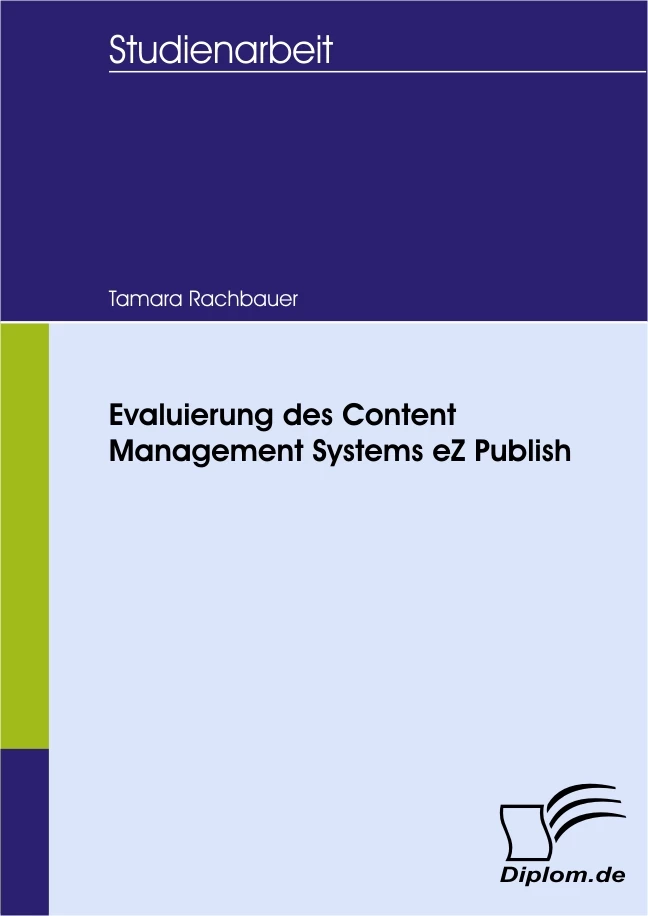Evaluierung des Content Management Systems eZ Publish
Zusammenfassung
Aufgabe dieser Dokumentation ist es, das Content Management System eZ Publish, sowohl aus theoretischer als auch aus praktischer Sichtweise, vorzustellen. Aus diesem Grund ist ein komplettes Kapitel dem praktischen Arbeiten mit eZ Publish gewidmet.
Der Abschnitt 2 gibt einen kurzen Systemüberblick mit einigen allgemeinen Informationen wie z.B. den zum Tragen kommenden Lizenzmodellen oder den Voraussetzungen zum technischen Betrieb. Weiters werden auch einige Angaben zum internen Aufbau und der Verzeichnisstruktur von eZ Publish gemacht.
Danach folgt im Abschnitt 3 eine genaue Beschreibung zur Vorgehensweise der Installation von eZ Publish auf einem Apache-Server mit einer MySQL-Datenbank. Dabei werden sowohl die Installationsvoraussetzungen wie auch der Installationsablauf beschrieben. Zusätzlich wird noch auf die lokale Testinstallation mittels eZ Publish 3.10 Installer für Windows eingegangen.
Ein weiterer Abschnitt 4 beschäftigt sich mit dem Content Management in eZ Publish, das heißt wie Content strukturiert wird, was es mit der Content-Versionierung auf sich hat, wie es mit der Sprachunterstützung aussieht, was ein Content-Knotenbaum, Sektionen, Module und Views sind, wie eZ Publish URLs behandelt und wie das CMS mit Zugriffskontrollen und Workflows umgeht.
Der 5. Abschnitt beschäftigt sich mit dem Thema Templates in eZ Publish. Dabei werden die Grundlagen beschrieben, ein kurze Einführung in die Template-Sprache gegeben und das Template-Override-System beschrieben
In einem weiteren Abschnitt 6 wird auf das Arbeiten mit ez Publish eingegangen. Dabei wird zuerst ein kurzer Überblick über das Administrations-Interface gegeben, dann wird die Vorgehensweise zum Erstellen und Einbinden von benutzerdefinierten Templates und Stylesheets gezeigt, um ein eigens Seitenlayout erzeugen zu können. Weiters wird auf das Anlegen von Benutzergruppen und Zuweisen von Rollen und Verteilen von Rechten eingegangen.
Der vorletzte Abschnitt 7 beschäftigt sich mit den erwähnenswerten Besonderheiten des Systems, wie z. B. den verschiedenen Content- und Media-Arten, die es in eZ Publish gibt, und einigen interessanten Features.
Der letzte Abschnitt 8 schließt die Dokumentation mit einer zusammenfassenden Wertung ab. Inhaltsverzeichnis:Inhaltsverzeichnis:
1.ZUSAMMENFASSUNG5
2.SYSTEMÜBERBLICK5
3.INSTALLATION VON EZ PUBLISH7
3.1INSTALLATIONSVORAUSSETZUNGEN7
3.1.1HARDWARE7
3.1.2SOFTWARE8
3.2INSTALLATIONSABLAUF8
3.3LOKALE […]
Leseprobe
Inhaltsverzeichnis
Inhaltsverzeichnis
1 Zusammenfassung
2 Systemüberblick
3 Installation von eZ Publish
3.1 Installationsvoraussetzungen
3.1.1 Hardware
3.1.2 Software
3.2 Installationsablauf
3.3 Lokale Testinstallation mit eZ Publish 3.10 Installer für Windows
4 Konzepte und Grundlagen
4.1 Der interne Aufbau von eZ Publish
4.2 Die Verzeichnisstruktur von eZ Publish
4.3 Die objektorientierte Strukturierung in eZ Publish
4.4 Die Content-Versionierung
4.5 Die Unterstützung mehrerer Sprachen
4.6 Content-Knoten und Content-Knotenbaum
4.7 Sektionen
4.8 Site Management
4.9 Module und Views
4.10 URLs in eZ Publish
4.10.1 System URLs
4.10.2 Virtuelle URLs
4.11 Designs
4.12 Zugriffskontrolle
4.13 Webshop
4.14 Workflows
5 Templates
5.1 Grundlagen
5.2 Die Template-Sprache
5.2.1 Kommentar
5.2.2 Variablentypen
5.2.3 Benutzung von Variablen
5.2.4 Kontrollstrukturen
5.2.5 Funktionen und Operatoren
5.2.6 Templates in eine Seite einbinden
5.3 Das Template-Override-System
6 Das Arbeiten mit eZ Publish
6.1 Das Administrations-Interface
6.2 Ein eigenes, benutzerdefiniertes Seitenlayout erstellen
6.2.1 Ordner in der Verzeichnisstruktur anlegen und Einstellungen in den „settings„
6.2.2 Template Cache deaktivieren
6.2.3 Das Haupttemplate „pagelayout.tpl“ erstellen
6.2.4 Das benutzerdefinierte Stylesheet für pagelayout.tpl erstellen und einbinden
6.2.5 Sektionen erstellen
6.2.6 Inhalte der Startseite an die eigenen Bedürfnisse anpassen
6.2.7 Das Override Template „full_view_homepage.tpl“ erstellen
6.2.8 Die News-Seiten erstellen
6.2.9 Den Newsfolder der News Sektion zuweisen und die Berechtigungen anpassen
6.2.10 Den News-Link auf der Webseite dem Newsordner zuweisen
6.2.11 Das Override Template „full_view_news_folder.tpl“ erstellen
6.2.12 Das Override Template „line_view_news_article.tpl” erstellen
6.2.13 Das Override Template „full_view_news_article.tpl“ erstellen
6.2.14 Das fertige Seitenlayout in Bildern
6.3 Benutzergruppen und Benutzerkonten
6.3.1 Benutzergruppen – User accounts
6.3.2 Ein neues Benutzerkonto anlegen
7 Besonderheiten von eZ Publish
7.1 Content-Arten
7.2 Media-Arten
7.3 Features
7.3.1 Audit trailing
7.3.2 Clustering
7.3.3 Packages
7.3.4 Advanced redirection after login – Weiterleitung nach dem Login
7.3.5 Notifications - Benachrichtigungen
7.3.6 Search Engine – Suchmaschine
7.3.7 Multi-Language
8 Resümee
9 Literaturverzeichnis
10 Abbildungsverzeichnis
11 Tabellenverzeichnis
1Zusammenfassung
Aufgabe dieser Dokumentation ist es, das Content Management System eZ Publish, sowohl aus theoretischer als auch aus praktischer Sichtweise, vorzustellen. Aus diesem Grund ist ein komplettes Kapitel dem praktischen Arbeiten mit eZ Publish gewidmet.
Der Abschnitt 2 gibt einen kurzen Systemüberblick mit einigen allgemeinen Informationen wie z. B. den zum Tragen kommenden Lizenzmodellen oder den Voraussetzungen zum technischen Betrieb. Weiters werden auch einige Angaben zum internen Aufbau und der Verzeichnisstruktur von eZ Publish gemacht.
Danach folgt im Abschnitt 3 eine genaue Beschreibung zur Vorgehensweise der Installation von eZ Publish auf einem Apache-Server mit einer MySQL-Datenbank. Dabei werden sowohl die Installationsvoraussetzungen wie auch der Installationsablauf beschrieben. Zusätzlich wird noch auf die lokale Testinstallation mittels eZ Publish 3.10 Installer für Windows eingegangen.
Ein weiterer Abschnitt 4 beschäftigt sich mit dem Content Management in eZ Publish, das heißt wie Content strukturiert wird, was es mit der Content-Versionierung auf sich hat, wie es mit der Sprachunterstützung aussieht, was ein Content-Knotenbaum, Sektionen, Module und Views sind, wie eZ Publish URLs behandelt und wie das CMS mit Zugriffskontrollen und Workflows umgeht.
Der 5. Abschnitt beschäftigt sich mit dem Thema Templates in eZ Publish. Dabei werden die Grundlagen beschrieben, ein kurze Einführung in die Template-Sprache gegeben und das Template-Override-System beschrieben
In einem weiteren Abschnitt 6 wird auf das Arbeiten mit ez Publish eingegangen. Dabei wird zuerst ein kurzer Überblick über das Administrations-Interface gegeben, dann wird die Vorgehensweise zum Erstellen und Einbinden von benutzerdefinierten Templates und Stylesheets gezeigt, um ein eigens Seitenlayout erzeugen zu können. Weiters wird auf das Anlegen von Benutzergruppen und Zuweisen von Rollen und Verteilen von Rechten eingegangen.
Der vorletzte Abschnitt 7 beschäftigt sich mit den erwähnenswerten Besonderheiten des Systems, wie z. B. den verschiedenen Content- und Media-Arten, die es in eZ Publish gibt, und einigen interessanten Features.
Der letzte Abschnitt 8 schließt die Dokumentation mit einer zusammenfassenden Wertung ab.
2 Systemüberblick
Laut [eZ Publish 2007] ist eZ Publish ein Open Source Enterprise Content Management System und Entwicklungs-Framework mit Funktionalitäten für Webseiten, E-Commerce-Anwendungen wie Web-Shops, Intranets und Extranets.
Das CMS ist für große und umfangreiche Websites konzipiert, das bedeutet, dass es je nach Anforderung auf Größe, Anzahl der Nutzer, Datenkapazität, Anzahl der Server und Internet-Anbindung angepasst werden kann.
EZ Publish erzwingt durch die XML-konforme Speicherung aller Inhalte die strenge Trennung von Information und Design, wodurch eine barrierefreie Gestaltung z. B. für Braille-Geräte sowie die Anbindung anderer Ausgabegeräte wie WAP-Browser oder Mobiltelefone ermöglicht wird.
EZ Publish ist sowohl als freie Open Source Version unter der GNU General Public License [GNU 2007] erhältlich, als auch unter der eZ Publish Professional Lizenz [eZPUL 2007] mit entsprechendem kommerziellen Support, z. B. Gewährleistung oder automatischen Patches und Updates für das eingesetzte eZ Publish System.
Entwickelt wird eZ Publish von der norwegischen Firma eZ Systems zusammen mit einer wachsenden Benutzer- und Entwickler-Gemeinschaft, die immer wieder neue Funktionen wie z. B. Applikationen, Plugins und Dokumentationen, die zum Teil unter [eZ Publish Developer 2007] herunter geladen werden können, entwickeln.
Es besteht auch die Möglichkeit selbst Änderungen am System, in Form von so genanten Extensions bzw. Modulen, durchzuführen, um es an eigene Bedürfnisse anpassen zu können.
Das Content Management System eZ Publish basiert als LAMP-Anwendung auf PHP. LAMP ist eine Abkürzung und steht für Linux mit Apache-Webserver, MySQL-Datenbank und PHP als Skriptsprache. Es ist also nicht verwunderlich, dass [eZ Publish 2007] einen Linux basierten Webserver mit Apache und installiertem PHP und eine MySQL-Datenbank in Produktionsumgebungen empfiehlt. Nichtsdestotrotz sollten auch Windows 2000 und Windows XP, Mac OS X und Unix-Systeme funktionieren, genauso wie andere Webserver als der Apache, die PHP unterstützen.
EZ Publish legt den gesamten Content in einer Datenbank ab. Dabei werden derzeit laut [ez Publish 2007] zwar nur MySQL und PostgreSQL unterstützt, dennoch kann durch den Einsatz der offenen Datenbankschnittstelle fast jede SQL Datenbank an das System angebunden werden. Zurzeit gibt es bereits fertige Schnittstellen zu den Datenbanken Microsoft SQL Server und Oracle. Eine Ausnahme stellen Bilder, binäre Dateien und alle Daten, die mit dem Design zusammenhängen, dar. Diese werden nicht in der Datenbank, sondern im Dateisystem unter „design“ bzw. „var“ abgelegt.
Abbildung in dieser Leseprobe nicht enthalten
Abb.2.1 „Speicherung der Daten in eZ Publish“, [eZ Publish Docs 2007]
Abbildung in dieser Leseprobe nicht enthalten
Abb.2.2 Screenshot „ez.no Homepage http://ez.no/“
Die Version, die beim Verfassen dieser Dokumentation verwendet wurde, ist eZ Publish 3.10 (Stand 4. Oktober 2007) und steht unter [eZ Publish Download 2007] zum Download bereit. Seit 3. Dezember 2007 ist nun auch eZ Publish 4.0 in einer stabilen Version als Download unter [eZ Publish Download 2007] zu finden.
3 Installation von eZ Publish
3.1 Installationsvoraussetzungen
3.1.1 Hardware
Laut [eZ Publish 2007] gibt es zwar keine festen Vorgaben, da die Hardware von mehreren Faktoren, wie die durchschnittliche Zahl der Anwender, die Anzahl der zum Einsatz kommenden Templates und dem eingestellten Caching abhängt, dennoch gibt es einige Mindestanforderungen:
- Arbeitsspeicher: 512MB RAM gelten als Minimum.
- Festplattenplatz: 50MB gelten hier als Minimum für die Installation.
- Prozessor: CPU mit mindestens 500MHz
3.1.2 Software
Laut [eZ Publish 2007] sind folgende Anforderungen an die Software zu stellen:
- Webserver Software: Empfohlen wird Apache 1.3 oder 2 oder ein anderer Webserver mit PHP-Unterstützung.
- Apache-Module: zumindest mod_php.
- PHP Skriptsprache: PHP4 (Version 4.4.0 oder höher) oder PHP5 (Version 5.1.0 oder höher).
- PHP Einstellungen:
- PHP darf nicht mit Safe-Mode konfiguriert sein.
- Die pcre-Extension muss aktiviert sein.
- memory_limit sollte mindestens auf 64MB gesetzt sein.
- PHP CLI: Command Line Interface sollte installiert sein, da sonst einige Funktionen von eZ Publish wie z. B. das Versenden von Benachrichtigungen an Benutzer bei speziellen Ereignissen wie Updates oder das Löschen des Cache über die Kommandozeile nicht durchgeführt werden können.
- PHP-Accelerator: wird dringend empfohlen um die Performanz zu steigern. Accelerators, die gut mit eZ Publish zusammenarbeiten sind:
- Turck mmCache,
- Zend Accelerator (ZPS) und
- APC.
- Datenbank auf dem Server: MySQL Version 3.23 oder höher oder PostgreSQL Version 7.3 oder höher werden vollständig unterstützt und empfohlen.
3.2 Installationsablauf
Sind die Installationsvoraussetzungen erfüllt, erfolgt die normale Installation auf einem von [eZ Publish 2007] empfohlenen Linux-Server in folgenden Schritten.
1. eZ Publish kann direkt von der Download-Seite [eZ Publish Download 2007] als komprimiertes Archiv herunter geladen werden.
2. Nach dem Herunterladen und Entpacken des Archivs gibt es einen Ordner „ezpublish-3.10.0“, den man der Einfachheit halber z. B. in „ezpublish“ umbenennt.Dieser Ordner, den man z. B. mittels FTP auf den Webspace des Providers kopieren muss, besitzt folgenden Inhalt:
Abbildung in dieser Leseprobe nicht enthalten
Abb.3.2.1 Screenshot „Inhalt des Ordners ezpublish – Version 3.10.0“
3. Zusätzlich muss eine neue, leere Datenbank angelegt werden, z. B. „ezdatabase“ mit einem Benutzer, der darauf zugreifen kann, z. B. „ezuser“.
Als Beispiel für den Aufruf in der Kommandozeilenebene bei Verwendung von MySQL laut [eZ Publish Docs 2007]:
- Einloggen als root:
# mysql -u root -p <Passwort>
Eine neue Datenbank erstellen:
> CREATE DATABASE ezdatabase; character set <character_set>;
- Berechtigungen festlegen:
> GRANT ALL ON ezdatabase.* TO ezuser@localhost IDENTIFIED BY 'yourpassword';
> quit
# mysqladmin -p reload
4. Ist dies geschehen, ruft man mit dem Browser das eZ Publish-Verzeichnis auf, z. B. mit http://www.beispieldomainname.de/ezpublish/index.php und der Installationsassistent startet.
5. Auf der Willkommensseite wird die gewünschte Installationssprache ausgewählt, dann die Schaltfläche „Weiter“ gedrückt.
6. Der Installations-Assistent prüft zunächst die grundlegenden Installationsvoraussetzungen.
7. Im nächsten Schritt kann angegeben werden, auf welchem Weg eZ Publish E-Mails versenden soll. Wenn das PHP-Skript sendmail auf dem Server installiert ist, sollte dieses verwendet werden, ansonsten kann auch SMTP verwendet werden.
8. Danach kann die Datenbank ausgewählt werden, wenn PHP mehrere Datenbanktypen unterstützt. Wird nur ein Datenbanktyp unterstützt z. B. MySQL, wählt der Assistent diesen automatisch und der Dialog zur Auswahl wird nicht angezeigt.
9. Im nächsten Schritt werden die Zugangsdaten zur Datenbank abgefragt.
10. Nun können Einstellungen zur Sprache durchgeführt werden. In der ersten Spalte wird per Radiobutton die Standardsprache ausgewählt, mit der eZ Publish die Besucher begrüßen soll. In der zweiten Spalte wird über die Checkboxen festgelegt, welche Sprachen zusätzlich zur Verfügung stehen sollen, damit der Content auch in anderen Sprachen angezeigt werden kann.
11. Auf der folgenden Seite kann aus bereits fertigen Designvorlagen ein Design für die Seite ausgewählt werden. Diese Designvorlagen bestehen aus Templates, CSS und Grafiken und können als Grundlage für eigene Designs dienen.
12. In einem weiteren Schritt muss ausgewählt werden wie eZ Publish auf ausgewählte Seiten zugreift. Die Standard-Methode ist die URL-Methode, das heißt, dass eZ Publish die Seiten anhand der URL auswählt, oder noch genauer gesagt, anhand des Teils der nach index.php kommt.
13. Gegen Ende der Installation werden noch einige Seitendetails abgefragt wie z. B. der Seitentitel, die Seiten-URL oder die zu verwendende Datenbank, die mittels DropDown-Menü ausgewählt werden kann. Des Weiteren müssen noch einige Angaben zum Administrator gemacht werden wie Vor- und Nachname, E-Mail Adresse und selbst gewähltes Passwort.
14. Als letzten Schritt hat man noch die Möglichkeit, seine eZ Publish Version zu registrieren, dann ist die Installation abgeschlossen.
Abbildung in dieser Leseprobe nicht enthalten
Abb.3.2.2 Screenshot „Downloadseite von ez.no“
3.3 Lokale Testinstallation mit eZ Publish 3.10 Installer für Windows
Um Erfahrungen mit eZ Publish sammeln zu können, das heißt,
- Einstellungen auszuprobieren,
- Templates zu erzeugen und
- Beispielseiten anzulegen,
wurde das CMS mit Hilfe des Installationspaketes „eZ Publish 3.10 Installer für Windows“ zuerst lokal auf einem Windows 2000 PC installiert.
In diesen Installern sind alle Komponenten enthalten, die zum Betrieb von eZ Publish notwendig sind, das heißt Apache, PHP und MySQL.
Nach einem Doppelklick auf die .exe-Datei startet der Installationsassistent mit dem Begrüßungsfenster.
Abbildung in dieser Leseprobe nicht enthalten
Abb.3.3.1 „eZ Publish-Installation Schritt 1 – Begrüßungsfenster“
Abbildung in dieser Leseprobe nicht enthalten
Abb.3.3.2 „eZ Publish-Installation Schritt 2 – die zu installierenden Komponenten wählen“
Abbildung in dieser Leseprobe nicht enthalten
Abb.3.3.3 „eZ Publish-Installation Schritt 3 – Installationsort auswählen“
Abbildung in dieser Leseprobe nicht enthalten
Abb.3.3.4 „eZ Publish Installation Schritt 4 – auswählen, ob eZ Publish im Startmenü enthalten sein soll“
Abbildung in dieser Leseprobe nicht enthalten
Abb.3.3.5 „eZ Publish-Installation Schritt 5 – der Installationsprozess läuft ab“
Abbildung in dieser Leseprobe nicht enthalten
Abb.3.3.6 „eZ Publish-Installation Schritt 6 – das grundlegende Setup ist beendet“
Die Vorbereitungen, also die Installation und das Einrichten von
- Apache,
- MySQL und
- PHP
sind nun abgeschlossen.
In den nächsten Schritten geht es nun um die eigentliche Installation des CMS.
Abbildung in dieser Leseprobe nicht enthalten
Abb.3.3.7 „eZ Publish-Installation Schritt 7 – Willkommensbildschirm und Auswahl der Installationssprache“
Hier muss nur die Sprache ausgewählt werden, in welcher die Installation ablaufen soll. Anschließend auf die Schaltfläche „Weiter“ klicken.
Abbildung in dieser Leseprobe nicht enthalten
Abb.3.3.8 „eZ Publish-Installation Schritt 8 – Einstellungen für den Email Versand“
Hier muss zumindest ein SMTP-Servername angegeben werden.
Abbildung in dieser Leseprobe nicht enthalten
Abb.3.3.9 „eZ Publish-Installation Schritt 9 – die zu verwendenden Sprachen auswählen“
Durch einen Klick auf einen Radiobutton wird die Standardsprache des Systems ausgewählt. Mit den Checkboxen können verschiedene Sprachen ausgewählt werden, die zur Erstellung von mehrsprachigem Content zur Verfügung stehen sollen.
Abbildung in dieser Leseprobe nicht enthalten
Abb.3.3.10 „eZ Publish-Installation Schritt 10 – Auswahl eines Site Pakets, das als Designvorlage dienen soll“
In diesem Schritt kann ein Webseitenpaket ausgewählt werden, auf dem die Webseite basieren soll. Diese Designvorlagen können als Grundlage verwendet und an eigene Bedürfnisse angepasst werden.
Abbildung in dieser Leseprobe nicht enthalten
Abb.3.3.11 „eZ Publish-Installation Schritt 11 – Seitendetails angeben“
Hier können Einstellungen zum Titel der Webseite, zur URL der Webseite etc. gemacht und eine Datenbank ausgewählt werden.
Abbildung in dieser Leseprobe nicht enthalten
Abb.3.3.12 „eZ Publish-Installation Schritt 12 – Angaben zum Administrator“
Hier werden Angaben zum Administrator der Seite gemacht. Also Vor- und Nachname, eine Email Adresse und ein selbst gewähltes Passwort.
Abbildung in dieser Leseprobe nicht enthalten
Abb.3.3.13 „eZ Publish-Installation Schritt 13 – Die Registrierung“
Hier kann nun die Registrierung der eZ Publish Version durchgeführt werden. Will man dies nicht, muss man das Häkchen bei „Registrierung abschicken“ herausnehmen.
Abbildung in dieser Leseprobe nicht enthalten
Abb.3.3.14 „eZ Publish-Installation Schritt 14 – Die Installation ist fertig“
Die Installation ist beendet. Auf der Seite findet man nun die beiden Links zur Benutzeroberfläche und zur Administratoroberfläche.
[...]
Details
- Seiten
- Erscheinungsform
- Originalausgabe
- Erscheinungsjahr
- 2007
- ISBN (eBook)
- 9783836625814
- DOI
- 10.3239/9783836625814
- Dateigröße
- 3 MB
- Sprache
- Deutsch
- Institution / Hochschule
- Mediadesign Hochschule für Design und Informatik GmbH Berlin – Medieninformatik
- Erscheinungsdatum
- 2009 (Februar)
- Note
- 1
- Schlagworte
- content management publish dokumentation wcms templates
- Produktsicherheit
- Diplom.de